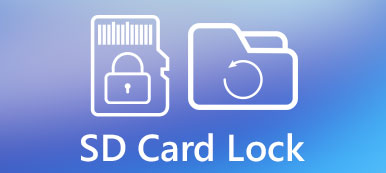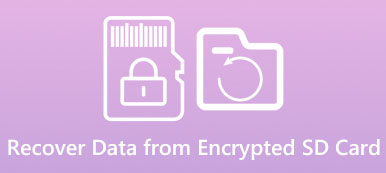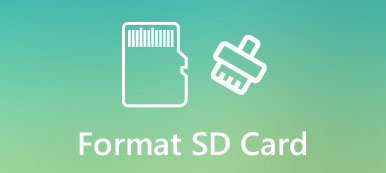“我的Galaxy手机上装有SD卡,通常用它将手机备份到计算机上。但是,最近我的SD卡无法显示,如何解决此问题?请帮助。” 当智能手机或计算机未检测到SD卡时,您将无法访问其中的文件或完全将其传输。 但是不用担心,这个问题通常是由软件引起的。 我们将在本教程中告诉您如何轻松修复SD卡。

部分1:SD卡无法读取(未显示)
根据我们的研究,有两种情况SD卡没有出现:
情况1:Android手机未检测到SD卡。
情况2:计算机无法识别SD卡。
有几个因素可能导致SD卡无法显示在计算机或Android手机上,例如:
1。 将SD卡错误地插入设备。
2。 设备不支持SD卡的文件系统。
3。 您在不安全的设备中使用了SD卡。 SD卡被病毒,特洛伊木马或恶意软件破坏。
4。 SD卡因操作不正确而损坏,例如拉出SD卡。
5。 驱动程序有问题。
部分2:修复SD卡无法识别的五种方法
在本部分中,我们将重点介绍如何修复设备无法识别的SD卡。
方法1:重新启动计算机
如果SD卡无法在Android手机或计算机上运行,则首先应该重启设备。 有时,操作系统异常启动并导致未检测到micro SD卡。 因此,重启您的设备可以简单地解决这个问题。
方法2:到目前为止Windows驱动程序
。 当SD卡读卡器不工作时,按Win + R打开“运行”对话框,在框中键入diskmgmt.msc,然后单击“确定”以激活磁盘管理器。
。 找到“磁盘驱动器”实体,然后单击它,然后右键单击SD卡的子实体,然后选择“更新驱动程序软件”。 然后,Windows自动将驱动程序更新为最新版本。

方法3:通过分配另一个字母来修复SD卡无法正常工作
。 如果计算机由于驱动器号冲突而无法识别SD卡,请依次打开“控制面板”>“管理工具”>“计算机管理”。
。 从左侧选择“磁盘管理”,找到右侧面板,右键单击SD卡,然后选择“更改驱动器号或路径”。
。 在弹出对话框中,展开下拉菜单并更改可用的驱动器号。 单击“确定”后,应该可以正常检测到您的SD卡。
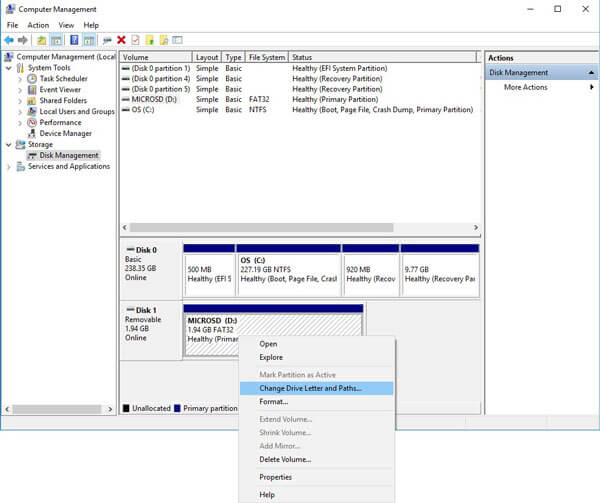
方法4:修复无法使用chkdsk命令读取SD卡
。 还要将SD卡连接到PC,然后查看Explorer中显示的驱动器号。
。 按住Win + R以激活“运行”对话框,键入cmd并按“确定”以打开命令窗口。
。 输入命令chkdsk [SD卡驱动器号] / f,然后按Enter键以执行SD卡诊断。 完成后,将无法显示SD卡。
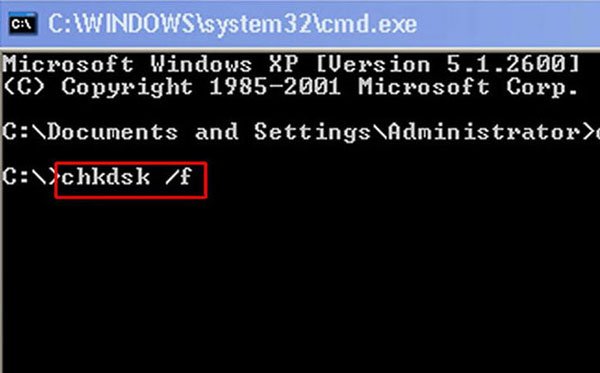
方法5:格式化SD卡
如果您将该卡用于其他设备,但SD卡无法读取,则可能是由于不支持的文件系统。 格式化可以轻松修复它。
。 将SD卡放入Windows PC。 打开“计算机管理”窗口。 右键单击SD卡,这次选择“格式化”。
。 在“格式”对话框中,打开“文件系统”下的下拉菜单,然后选择适当的文件系统:
NTFS是默认的Windows操作系统格式;
FAT32是一种与大多数数字设备兼容的格式;
Windows和Mac都支持exFAT。
。 接下来,单击“开始”按钮来格式化SD卡并摆脱SD卡无法识别的问题。

部分3:SD卡无法读取时如何恢复数据
Apeaksoft数据恢复 是你正在寻找的答案。 其主要特点包括:
1。 当您遇到SD卡无法读取的问题时,只需单击一下即可获取数据。
2。 处理各种因素导致SD卡无法读取,如操作错误,病毒攻击,文件系统损坏等。
3。 支持各种数据类型和格式,包括所有图像,视频,音频,文档,存档和电子邮件文件。
4。 以原始格式和质量恢复SD卡上的数据。
5。 预览SD卡上的所有文件,并决定恢复所有文件或特定项目。
6。 这种SD卡恢复工具非常轻巧,可以快速安全地恢复文件而不会泄露隐私。
7。 此外,10 / 8.1 / 8 / 7 / Vista / XP可以使用Data Recovery。
简而言之,当SD卡不显示时,这是恢复SD卡上文件的最佳选择。
SD卡无法读取时如何恢复数据
。 扫描整个SD卡以进行数据恢复
在Windows PC上下载并安装Data Recovery。 启动最佳的SD卡恢复软件,并修复未通过格式化读取的SD卡后,将卡插入计算机。 主界面包括两部分,数据类型和位置。 首先,选择要恢复的文件类型,例如图像,视频,音频等。然后在“可移动设备”部分中选择SD卡。 设置后,您可以单击“扫描”按钮以开始从卡中提取数据。

。 预览SD卡上的文件
标准扫描后进入详细信息窗口时,选择要恢复的数据类型,例如图像。 然后,您将看到几个标题为图像格式的文件夹,例如PNG,JPG,ICO,GIF等。顶部功能区的“过滤器”功能可以打开SD卡并快速搜索单个文件。 此外,如果找不到所需的数据,请单击“深度扫描”按钮来深度扫描SD卡。

。 只需单击即可恢复SD卡
为了从SD卡恢复数据,请选择要恢复的所有文件,然后单击“恢复”按钮以开始该过程。 完成后,您的文件将保存到计算机中。

在这里您可能还想知道:如何 修复Windows无法访问指定的设备路径或文件.
总结
作为存储设备,用户可能遇到与其SD卡相关的各种问题。 SD卡不读是最常见的问题之一。 所以,我们在上面的教程中告诉你多种方法来解决这个问题。 更重要的是,您可以使用Apeaksoft Data Recovery从SD卡恢复数据。 我们希望我们的指南对您有用。



 iPhone数据恢复
iPhone数据恢复 iOS系统恢复
iOS系统恢复 iOS数据备份和还原
iOS数据备份和还原 iOS录屏大师
iOS录屏大师 MobieTrans
MobieTrans iPhone转移
iPhone转移 iPhone橡皮擦
iPhone橡皮擦 WhatsApp转移
WhatsApp转移 iOS解锁
iOS解锁 免费HEIC转换器
免费HEIC转换器 iPhone 位置转换器
iPhone 位置转换器 Android数据恢复
Android数据恢复 损坏Android数据提取
损坏Android数据提取 Android数据备份和还原
Android数据备份和还原 手机转移
手机转移 数据恢复工具
数据恢复工具 蓝光播放器
蓝光播放器 Mac清洁卫士
Mac清洁卫士 DVD刻录
DVD刻录 PDF 转换
PDF 转换 Windows密码重置
Windows密码重置 手机镜
手机镜 视频转换器旗舰版
视频转换器旗舰版 视频编辑
视频编辑 屏幕录影大师
屏幕录影大师 PPT到视频转换器
PPT到视频转换器 幻灯片制作
幻灯片制作 免费视频转换器
免费视频转换器 免费屏幕录像机
免费屏幕录像机 免费HEIC转换器
免费HEIC转换器 免费视频压缩器
免费视频压缩器 免费的PDF压缩器
免费的PDF压缩器 免费音频转换器
免费音频转换器 免费录音机
免费录音机 免费视频木工
免费视频木工 免费图像压缩器
免费图像压缩器 免费背景橡皮擦
免费背景橡皮擦 免费图像升频器
免费图像升频器 免费水印去除剂
免费水印去除剂 iPhone屏幕锁
iPhone屏幕锁 拼图魔方
拼图魔方